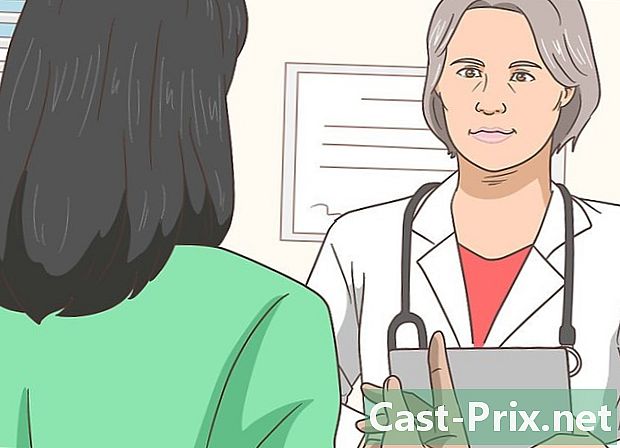Com es poden trobar fitxers i carpetes ocults a Windows
Autora:
Eugene Taylor
Data De La Creació:
15 Agost 2021
Data D’Actualització:
20 Juny 2024

Content
En aquest article: Mostra fitxers o carpetes ocultes Cerqueu fitxers o carpetes ocults
Potser heu desat fitxers personals donant-los l’atribut ocult per raons de confidencialitat. Podeu trobar-los molt senzill a Windows.
etapes
1a part Mostra els fitxers o carpetes ocults
- Obriu el menú d’inici

Windows. Feu clic al logotip de Windows situat a l'extrem inferior esquerre de la pantalla o premeu el botó ⊞ Guanyar del teu teclat.- A Windows 8, passeu el ratolí a la part superior dreta de la pantalla amb el cursor i feu clic a la icona de la lupa que es mostrarà.
-

Trobeu-los Opcions dels fitxers de l'explorador. entrar
Opcions de l'explorador de fitxers al quadre de diàleg de cerca. Es mostrarà la icona del menú d’opcions de l’explorador de fitxers a la part superior de la llista de resultats de cerca. -

Feu clic a sobre Opcions de l'explorador de fitxers. Aquesta icona trobarà una forma de carpeta a la part superior de la finestra d’inici. -

Feu clic a la pestanya visualització. La trobareu a la part superior de la finestra d’opcions de l’explorador de fitxers. -
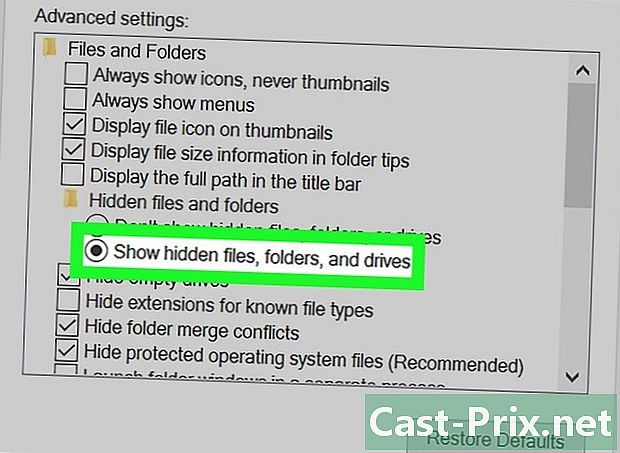
Feu clic al botó Mostra fitxers, carpetes i discos ocults. Es troba a la part central de la finestra que es titula Configuració avançada.- Si no veieu aquesta opció, primer feu doble clic a l’enllaç etiquetat Arxius i carpetes a la part superior de la finestra de configuració de l'explorador de fitxers avançat.
-

Feu clic successivament aplicar després bo. Aquests dos botons trobareu a la part inferior de la finestra de configuració avançada de l'explorador de fitxers. Es mostrarà tots els fitxers, carpetes i discos i tots els altres elements ocults quan s'utilitzi l'aplicació.
2a part Trobeu fitxers o carpetes ocultes
-
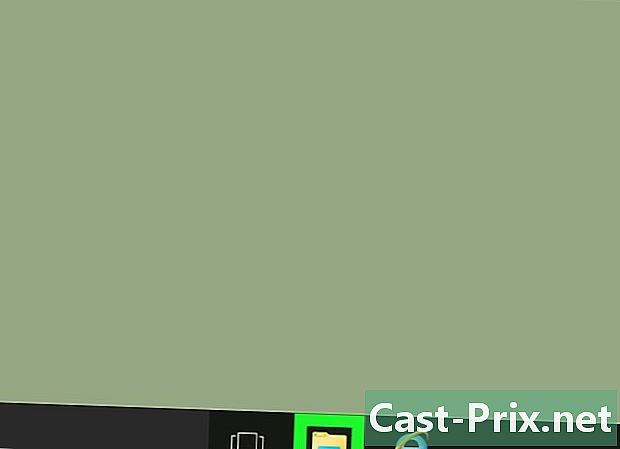
Obriu l'explorador de fitxers
des del vostre ordinador. Aquesta aplicació està simbolitzada amb una icona en forma de carpeta que trobareu a la barra de tasques del vostre sistema.- Arribareu al mateix resultat entrant
Explorador de fitxers al diàleg d’inici, seguit de prémer la tecla entrada del teu teclat.
- Arribareu al mateix resultat entrant
-

Feu clic al nom del disc dur. Es troba a la columna de l'esquerra de la finestra de l'Explorador i s'hauria d'identificar en la majoria dels casos amb un nom com Sistema (C :). -

Feu clic a la barra de cerca de l'explorador de fitxers. El trobareu a la part superior dreta de la finestra de l'aplicació. -

Introduïu el nom d’un fitxer ocult. Si no coneixeu el nom, proveu de substituir-lo per un asterisc i afegiu l’extensió per al seu tipus de fitxer, com ara * .jpg si es tracta d’una imatge. Es mostrarà el nom de totes les imatges amb l'extensió .jpg. -
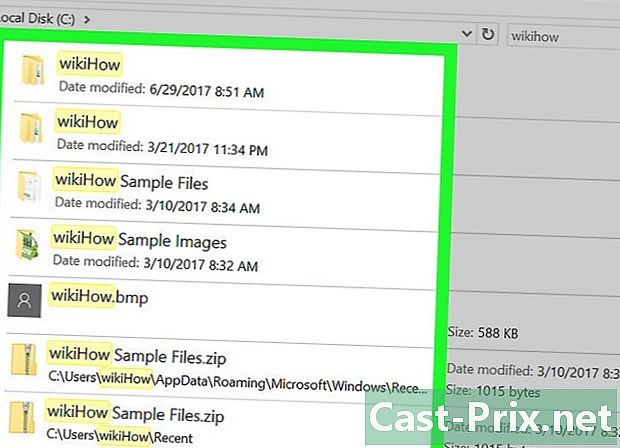
Examineu el resultat obtingut. Haureu de veure diversos fitxers i carpetes a la finestra de l'Explorador.- Aquests fitxers i carpetes no són accessibles si utilitzeu la barra de cerca del menú Inici per trobar-los.
- Si no trobeu els fitxers, les carpetes o altres elements ocults que vulgueu, torneu a fer la cerca fent clic a la icona etiquetada Aquest ordinador a la columna de l’esquerra del vostre explorador.

- Si no coneixeu el nom del fitxer o de la carpeta oculta per recuperar, haureu de plantejar-vos documentar-vos a Internet sobre la seva possible ubicació abans de buscar-lo.
- Eliminació de fitxers del sistema operatiu farà que el vostre sistema sigui inestable o, en alguns casos, completament inoperatiu.